Guía para Configurar Office / Project / Visio 2013
Para configurar Office 2013 es crucial identificar el sistema operativo de tu computador. Te explicaremos cómo realizarlo en distintas versiones de Windows:
Instrucciones para configurar Office 2013 en Windows 8.1, 10 y 11
- Tras descargar el .iso de Office 2013, localiza el archivo y realiza un doble clic en él. En la ventana emergente, selecciona Abrir.
- Aparecerá una nueva ventana, haz doble clic en el archivo Setup.
- Permite algunos minutos para que se complete la instalación de Office.
- Acepta los términos y condiciones marcando la casilla correspondiente y pulsa en Continuar.
- Selecciona Instalar ahora.
- Espera mientras se completa la instalación de Office.
- Finaliza haciendo clic en Cerrar.
- Ahora, Office 2013 está instalado y listo para su uso.
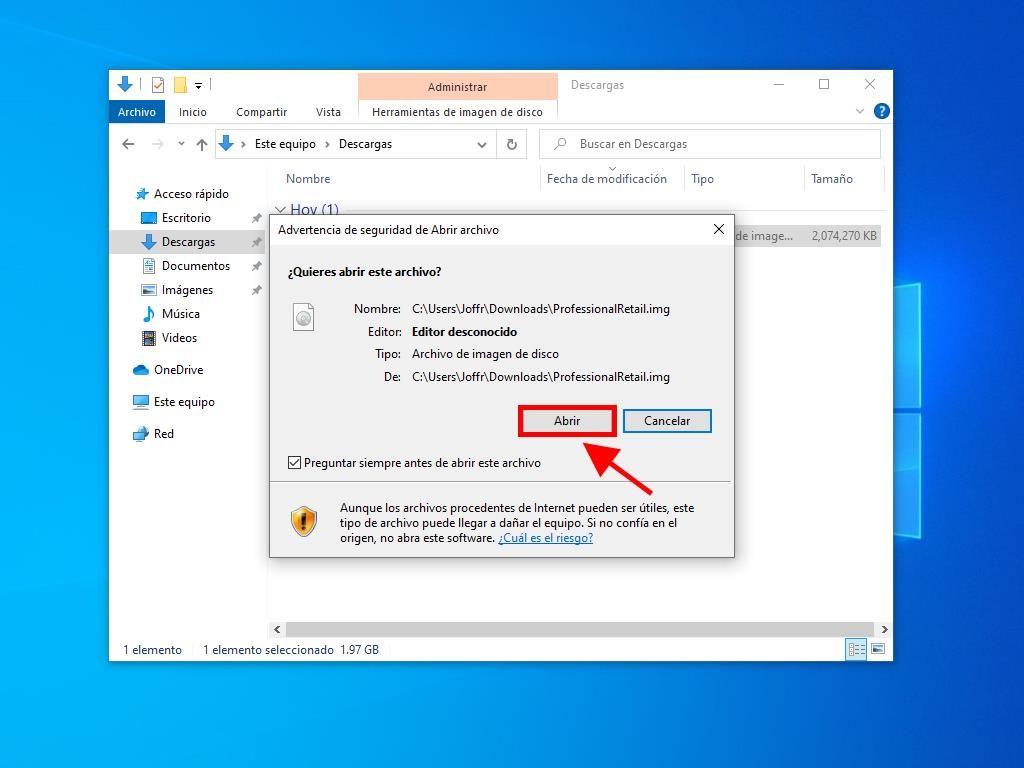
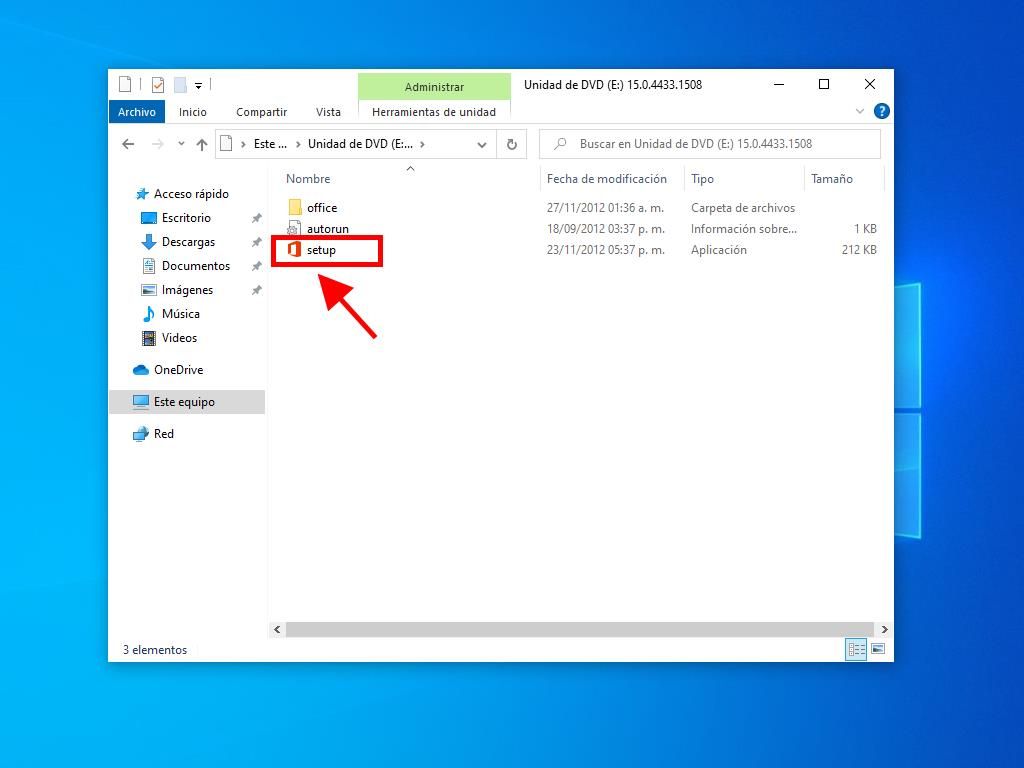
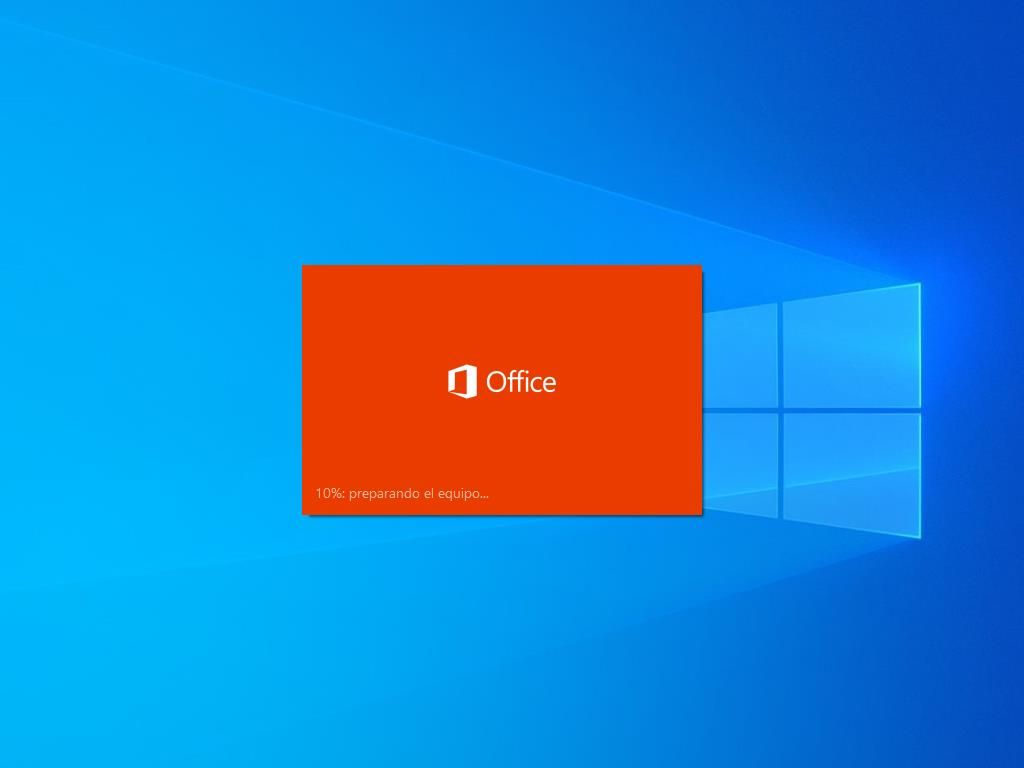
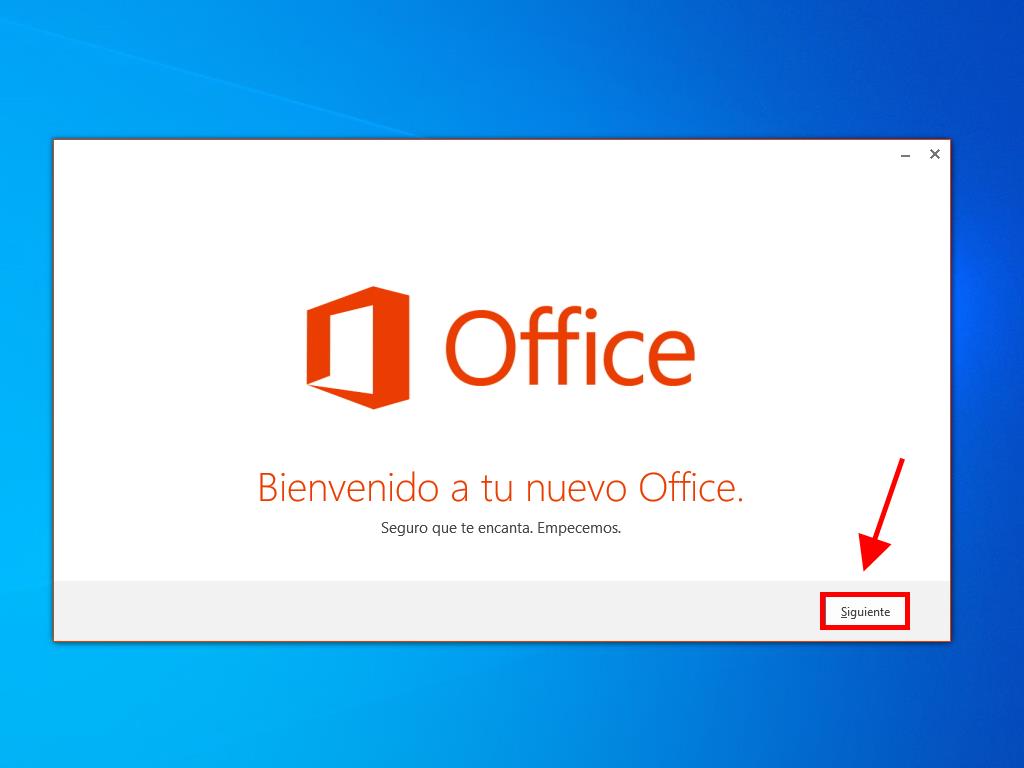
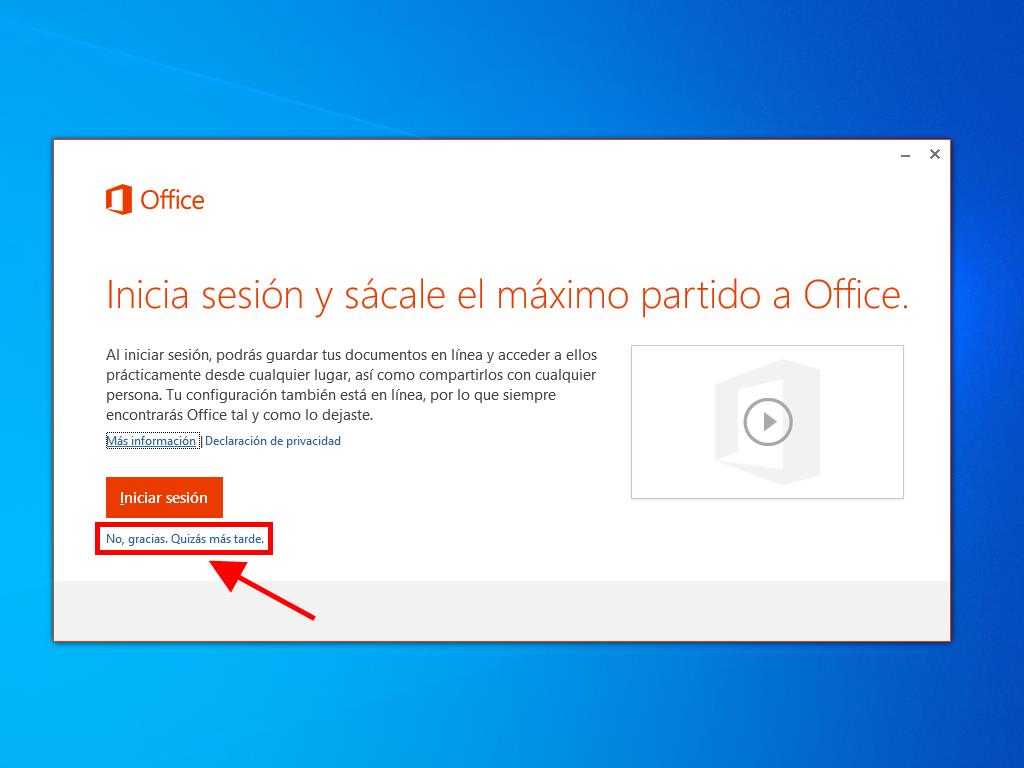
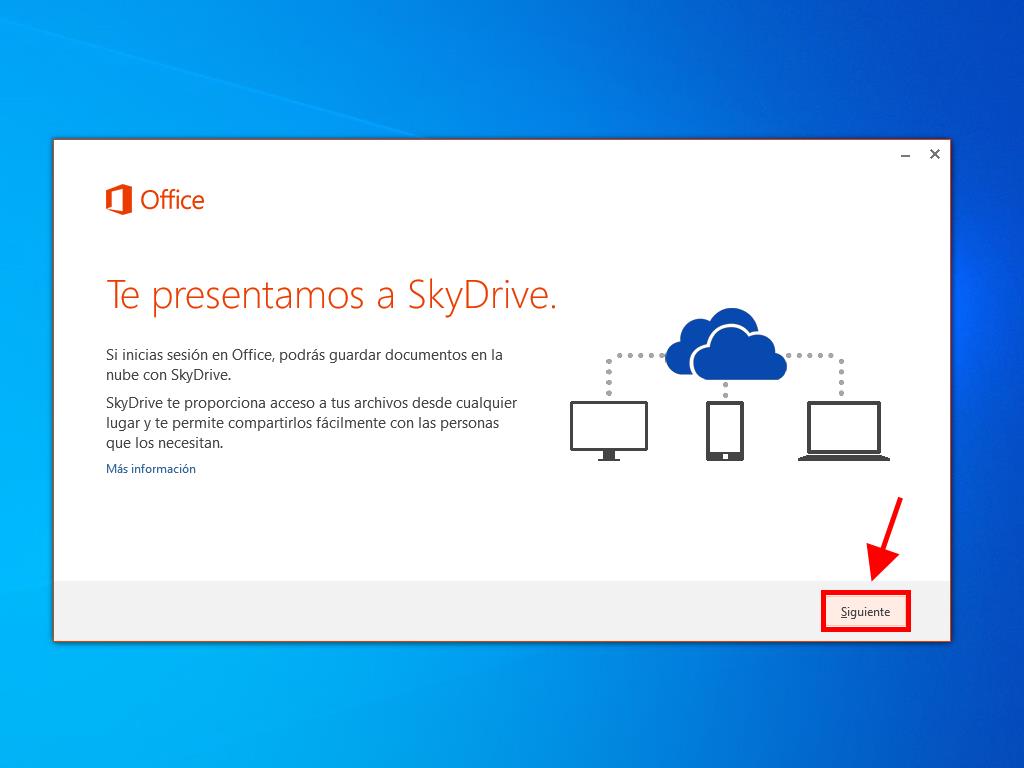
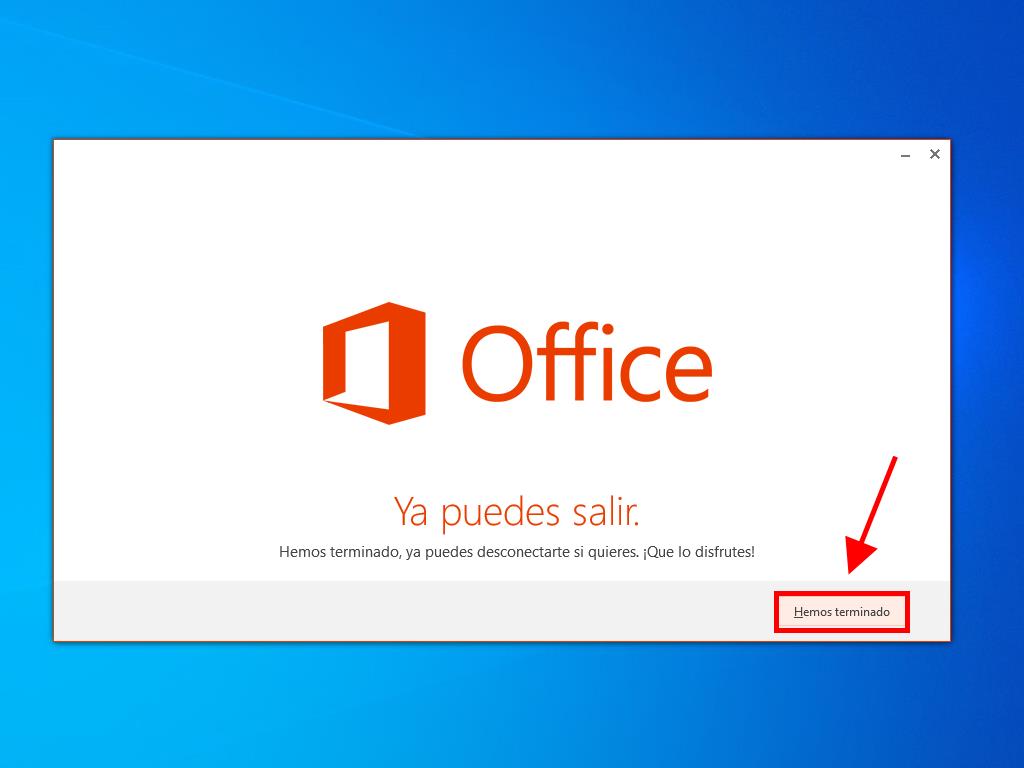
Pasos para configurar Office 2013 en Windows 7 y 8
Recuerda: Para activar Office 2013 en Windows 7 y 8 es necesario tener un programa de compresión de archivos como Winrar, Winzip o 7 Zip. En esta ocasión, utilizaremos 7 Zip.
- Después de descargar el .iso de Office 2013, busca el archivo y haz clic derecho sobre él. Elige 7 zip y selecciona Extraer aquí.
- Una vez descomprimido el archivo, en la parte inferior de la ventana, realiza un doble clic en el archivo setup.
- Acepta los términos y condiciones marcando la casilla y pulsa Continuar.
- Pulsa en Instalar ahora.
- Permite algunos minutos para que la instalación finalice.
- Finaliza la configuración con un clic en Cerrar.
- Con esto, tu Office 2013 está correctamente configurado en tu PC.
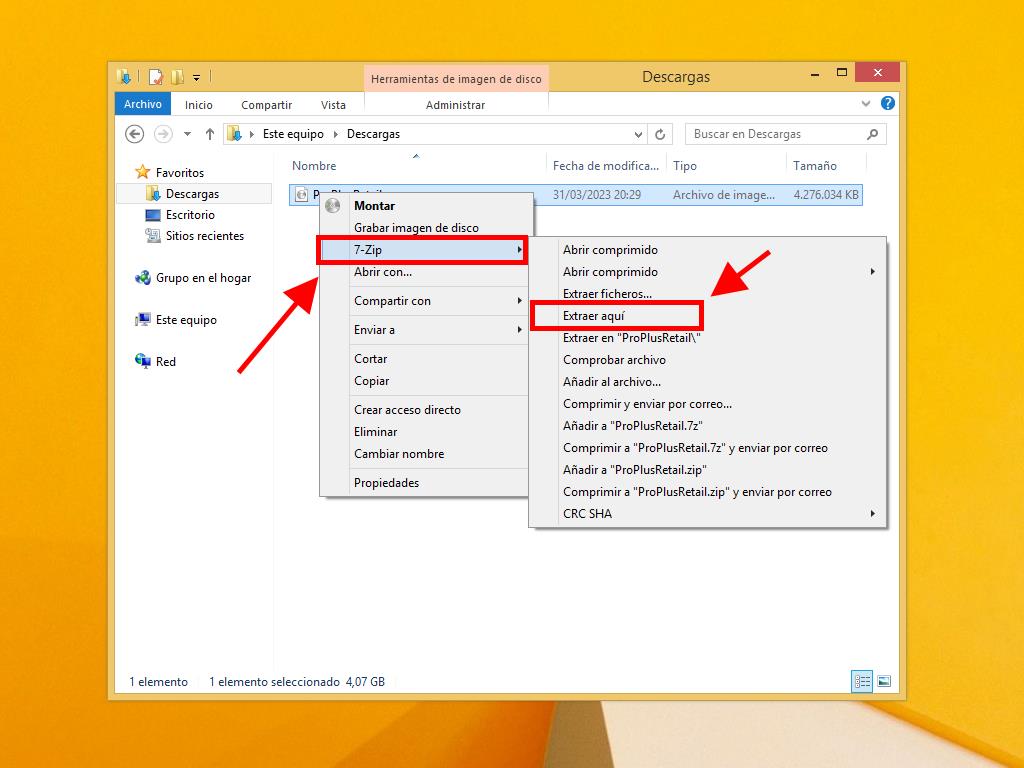
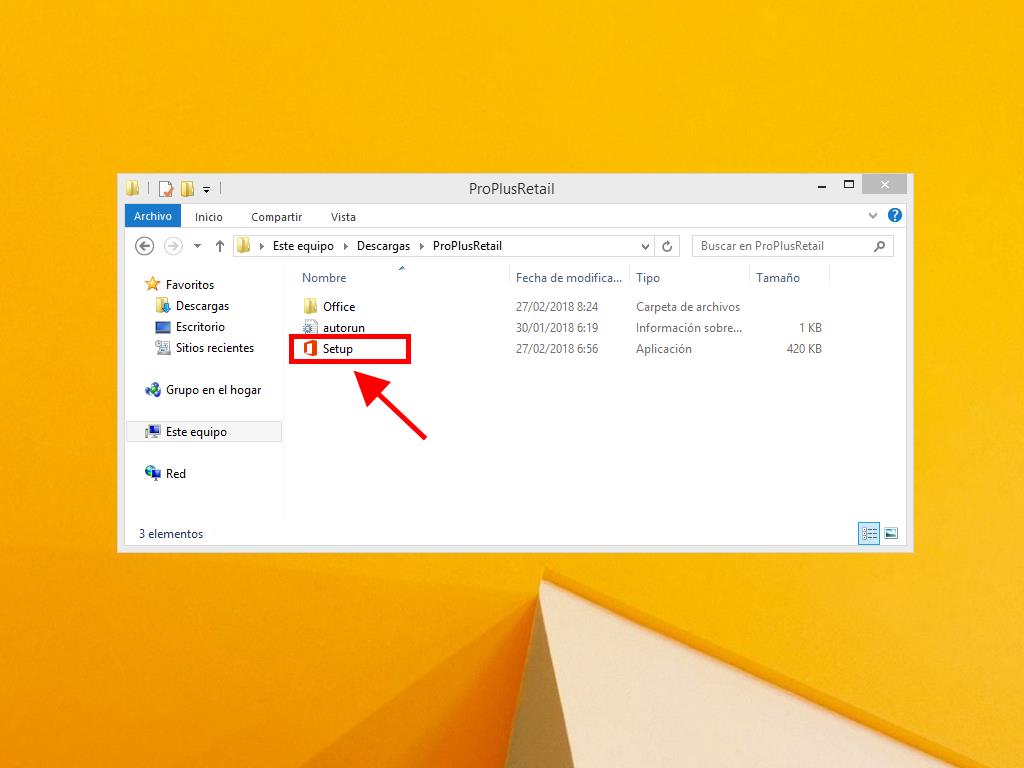
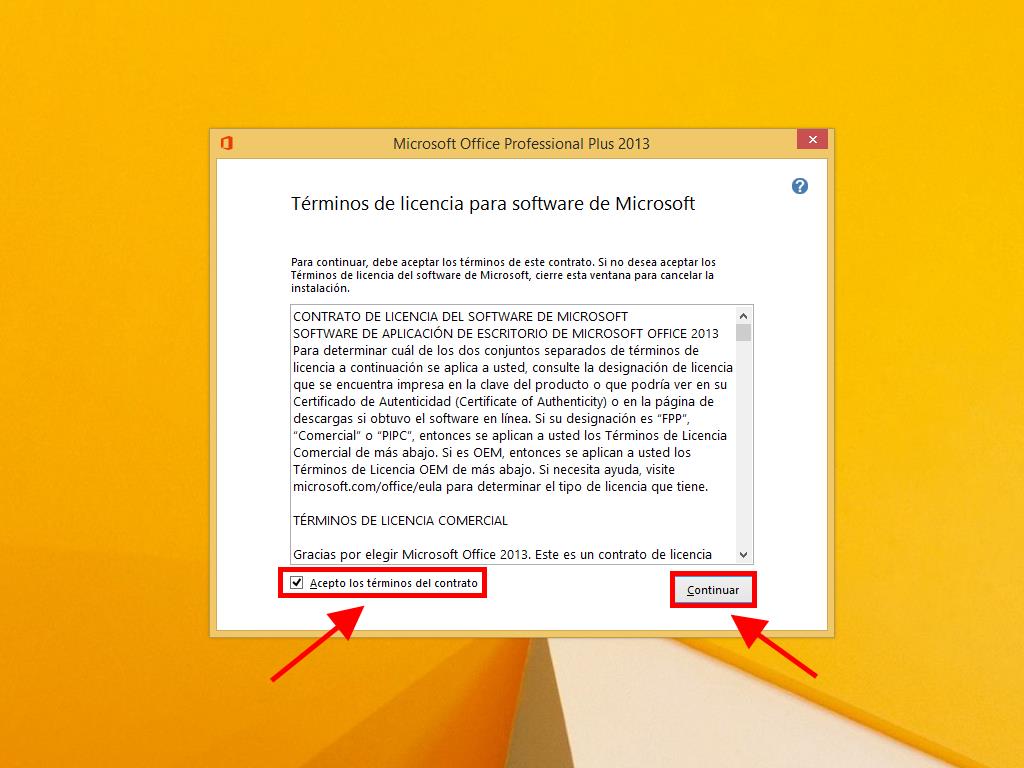
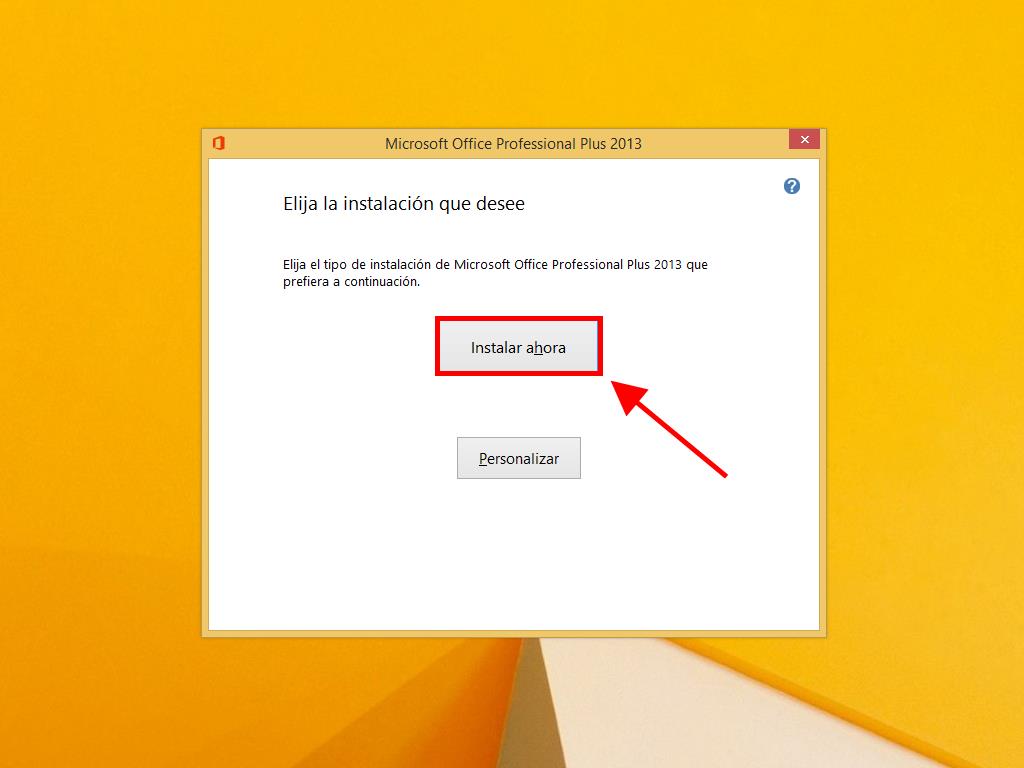
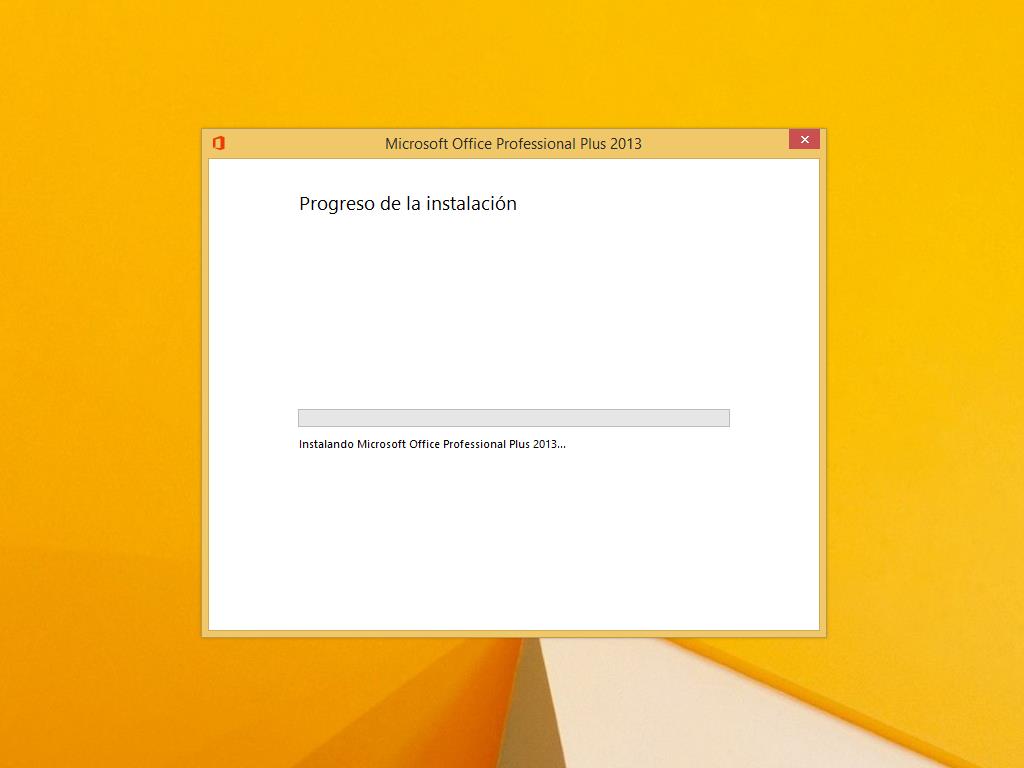
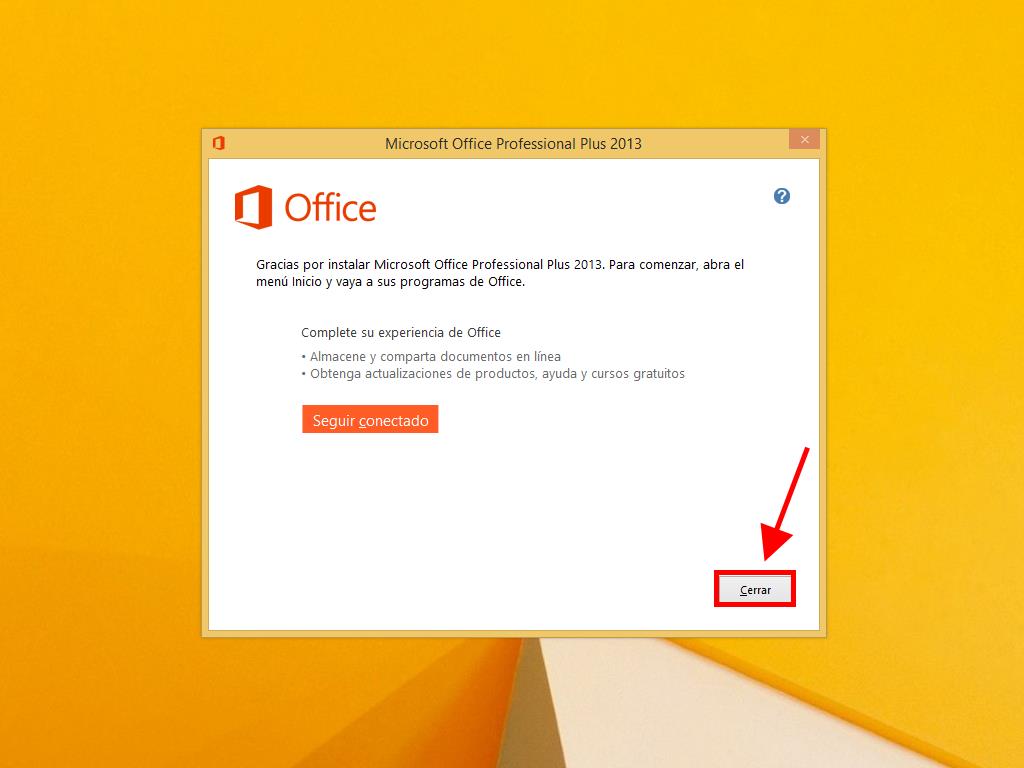
 Iniciar sesión / Registrarse
Iniciar sesión / Registrarse Pedidos
Pedidos Claves de producto
Claves de producto Descargas
Descargas

 Ir a United States of America - English (USD)
Ir a United States of America - English (USD)